Διαχείριση υπαρχουσών τοποθεσιών
Σημείωση
- Από Οκτώβριο 2022, οι πύλες του Power Apps είναι Power Pages.
- Αυτό το θέμα ισχύει για τις δυνατότητες παλαιού τύπου. Για πιο πρόσφατες πληροφορίες, μεταβείτε στην τεκμηρίωση Microsoft Power Pages.
Αν έχετε δημιουργήσει μια τοποθεσία (πύλη) μέσω του Power Apps ή του Power Pages, αυτή είναι ορατή όταν συνδέεστε στην περιοχή Power Pages στις Ενεργές τοποθεσίες της Αρχικής.
Για να διαχειριστείτε μια τοποθεσία, επιλέξτε Περισσότερες εντολές (...) για την τοποθεσία και επιλέξτε μια ενέργεια από τις επιλογές στο αναπτυσσόμενο μενού.
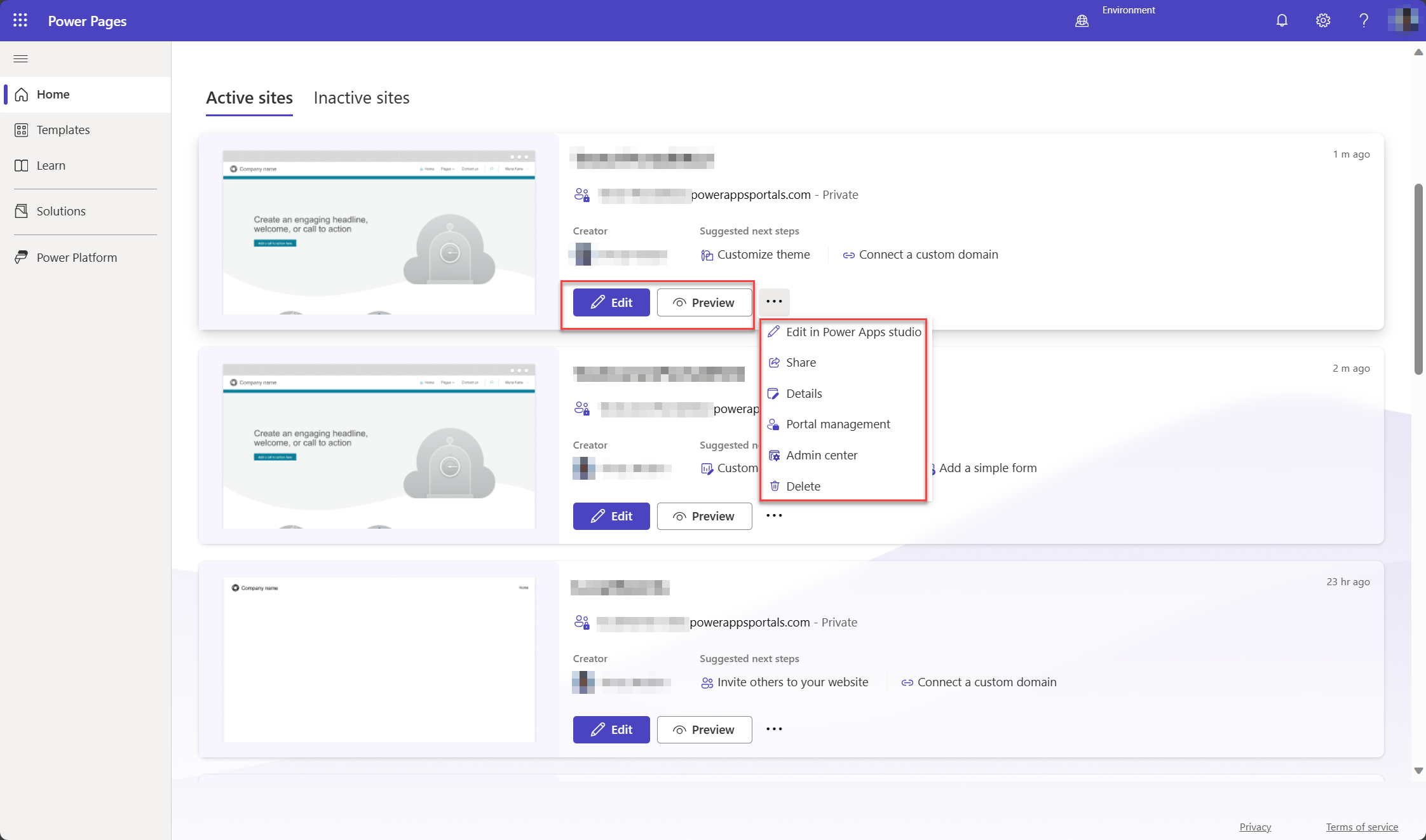
Επιλέξτε Επεξεργασία για να ανοίξετε την τοποθεσία στο στούντιο σχεδίασης του Power Pages. Αν η τοποθεσία σας δημιουργήθηκε με πύλες του Power Apps (και αν προτιμάτε), μπορείτε επίσης να επιλέξετε Επεξεργασία σε πύλες Power Apps για επεξεργασία του περιεχομένου και των στοιχείων της τοποθεσίας.
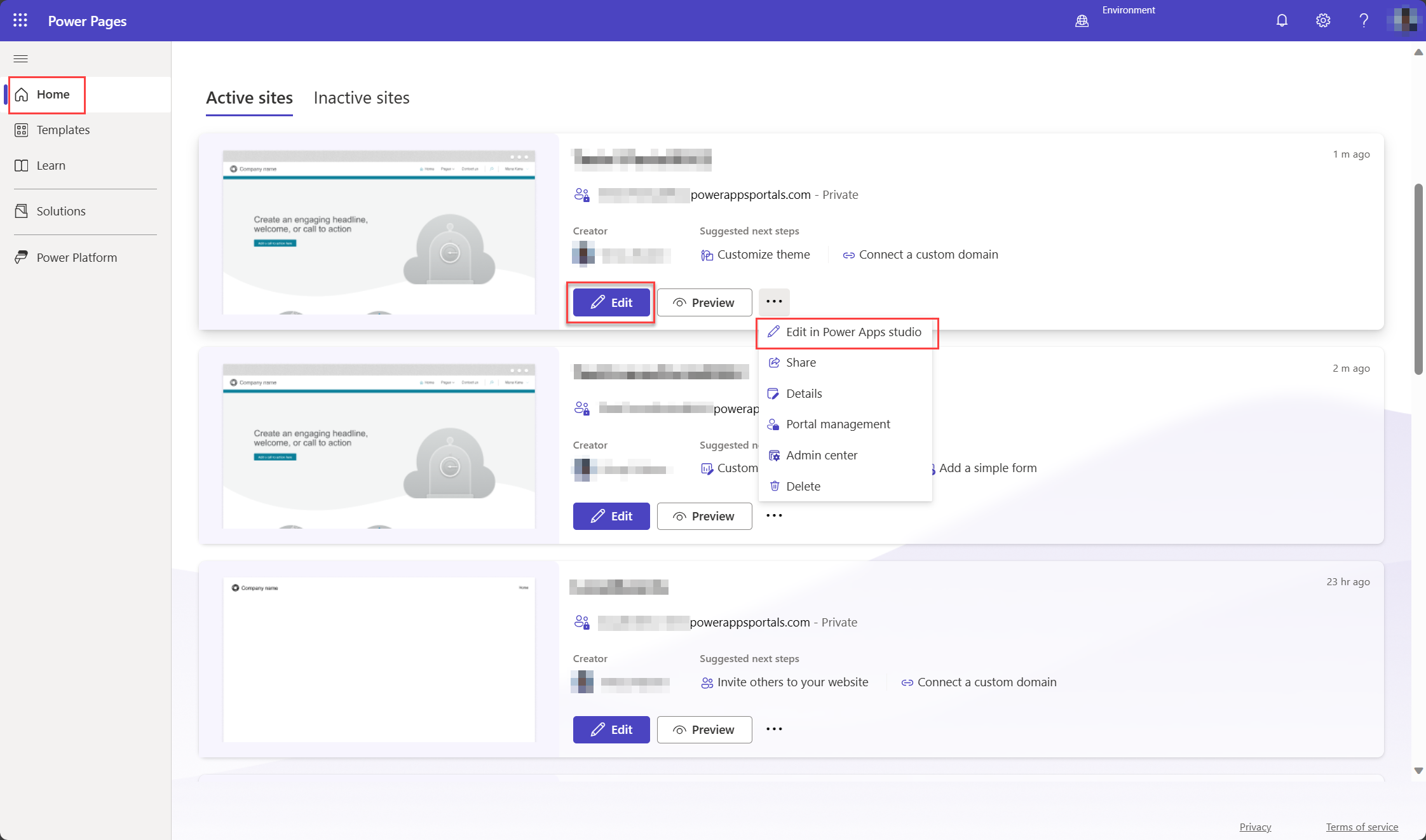
Το Στούντιο Πυλών Power Apps απαιτεί μια καρτέλα επαφής με τη διεύθυνση ηλεκτρονικού ταχυδρομείου portaluser@powerappsportals.com για να λειτουργήσουν ορισμένες από τις λειτουργίες του. Αυτή η καρτέλα επαφής δημιουργείται αυτόματα όταν επεξεργάζεστε την πύλη για πρώτη φορά.
Αυτή η δημιουργία καρτέλας επαφής ενδέχεται να αποτύχει σε δύο σενάρια:
- Εάν έχετε ορίσει ένα ή περισσότερα πεδία για τον πίνακα Επαφή, όπως απαιτείται.
- Εάν η τοποθεσία σας έχει επιχειρηματική λογική (για παράδειγμα, συγχρονισμένες προσθήκες ή ροές εργασιών για περιορισμό της δημιουργίας επαφών)
Σε κάθε περίπτωση, εμφανίζεται ένα μήνυμα σφάλματος:
Contact creation failed
A contact with an email address portaluser@powerappsportals.com must be created before you can edit your portal. Please create this contact manually.
Όταν εμφανιστεί αυτό το μήνυμα λάθους, δημιουργήστε μια καρτέλα επαφής με μη αυτόματο τρόπο με τη διεύθυνση ηλεκτρονικού ταχυδρομείου portaluser@powerappsportals.com για να επιλύσετε το σφάλμα.
Ανοίγει την πύλη για να γίνει προεπισκόπηση της τοποθεσίας Web. Αυτή η επιλογή σάς βοηθά να δείτε την πύλη όπως εμφανίζεται στους πελάτες σας.
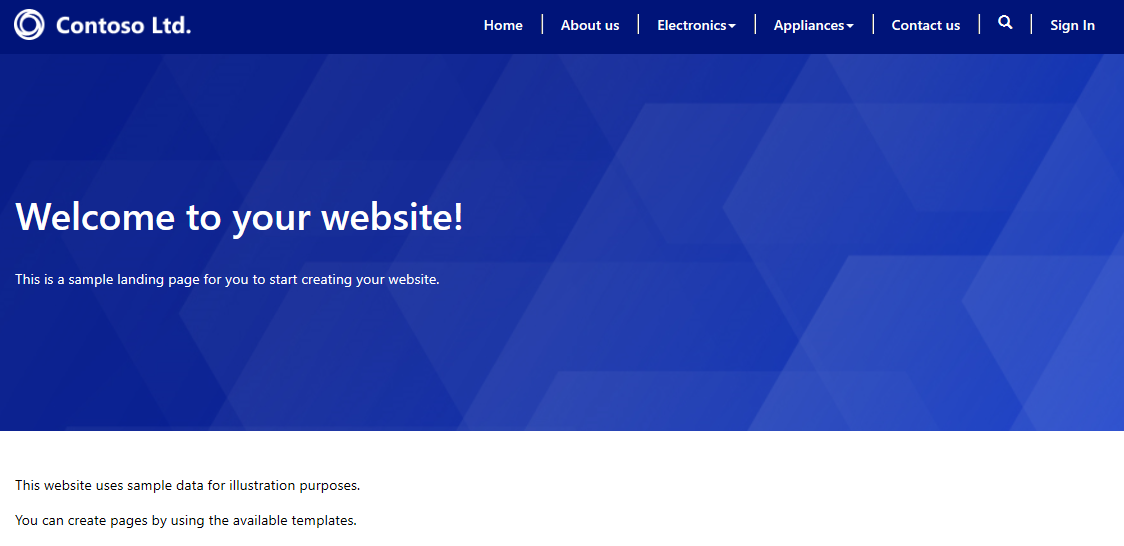
Εναλλακτικά, μπορείτε, επίσης να ανοίξετε την πύλη για να περιηγηθείτε στην τοποθεσία web επιλέγοντας Περιήγηση στην τοποθεσία web στο Στούντιο πυλών Power Apps για να προβάλετε τις αλλαγές που έχετε κάνει στην τοποθεσία Web. Η τοποθεσία Web ανοίγει σε μια νέα καρτέλα με τη διεύθυνση URL της τοποθεσίας Web.
Μοιραστείτε τη διεύθυνση της τοποθεσίας Web της πύλης με τους χρήστες και με δικαιώματα προβολής της.
Για να κάνετε κοινή χρήση της πύλης με εσωτερικούς χρήστες πρέπει πρώτα να δημιουργήσετε έναν ρόλο ασφαλείας και, στη συνέχεια, αναθέστε στους χρήστες τον ρόλο ασφαλείας, ώστε να μπορούν να χρησιμοποιήσουν την πύλη.
Σημείωση
Ως χρήστης του Microsoft Dataverse, εάν δεν διαθέτει τα κατάλληλα προνόμια σε πίνακες της πύλης, ενδέχεται να δείτε σφάλματα όπως "Δεν έχετε πρόσβαση στην προβολή λύσεων σε αυτό το περιβάλλον". ή "Δεν έχετε πρόσβαση για προβολή τοποθεσίας web σε αυτό το περιβάλλον." Συνιστάται να είστε σε έναν ρόλο ασφαλείας Διαχειριστή συστήματος στην αντίστοιχη βάση δεδομένων Dataverse.
Στο παράθυρο Κοινή χρήση αυτής της πύλης, κάτω από την περιοχή Δημιουργία ρόλου ασφαλείας επιλέξτε Ρόλοι ασφαλείας. Εμφανίζεται μια λίστα με όλους τους ρόλους ασφαλείας που έχουν ρυθμιστεί.
Στη γραμμή εργαλείων Ενέργειες, επιλέξτε Νέα.
Στο παράθυρο Νέος ρόλος ασφαλείας, καταγράψτε το όνομα του ρόλου.
Ορίστε τα προνόμια για όλους τους πίνακες που χρησιμοποιούνται στην πύλη σας.
Μόλις ολοκληρώσετε τη ρύθμιση παραμέτρων του ρόλου ασφαλείας, στη γραμμή εργαλείων, επιλέξτε Αποθήκευση και κλείσιμο.
Για πληροφορίες σχετικά με τους ρόλους ασφαλείας και τα προνόμια δείτε Ρόλοι ασφαλείας και προνόμια.
Στο παράθυρο Κοινή χρήση αυτής της πύλης, κάτω από την περιοχή Ανάθεση χρηστών σε ρόλους ασφαλείας επιλέξτε Χρήστες. Εμφανίζεται μια λίστα όλων των χρηστών.
Επιλέξτε τον χρήστη στον οποίο θέλετε να αναθέσετε ένα ρόλο ασφαλείας.
Επιλέξτε Διαχείριση ρόλων.
Σημείωση
Εάν δεν μπορείτε να δείτε το κουμπί Διαχείριση ρόλων στη γραμμή εντολών, πρέπει να αλλάξετε τον υπολογιστή-πελάτη ορίζοντας το forceUCI στο 0 στη διεύθυνση URL. Για παράδειγμα, https://<org_url>/main.aspx?pagetype=entitylist&etn=systemuser&forceUCI=0
Στο παράθυρο διαλόγου Διαχείριση ρόλων ασφαλείας, επιλέξτε τον ρόλο ασφαλείας που δημιουργήσατε νωρίτερα και μετά επιλέξτε ΟΚ.
Η πύλη σας θα πρέπει να λειτουργεί ανώνυμα και θα πρέπει να είναι προσβάσιμη από τους εξωτερικούς χρήστες. Εάν θέλετε να δοκιμάσετε προηγμένες δυνατότητες για τη διαχείριση ρόλων και δικαιωμάτων για εξωτερικούς χρήστες, ανατρέξτε στο θέμα Ρύθμιση παραμέτρων επαφής για χρήση σε πύλη, Πρόσκληση επαφών στις πύλες σας, Δημιουργία ρόλων Web για πύλες, Εκχώρηση δικαιωμάτων πίνακα.
Εμφανίζει τις ρυθμίσεις πύλης και σας δίνει τη δυνατότητα να αλλάξετε το όνομα της πύλης. Επίσης μπορείτε να μεταβείτε σε μια αδειοδότηση διαμόρφωσης για την πύλη σας και σύνθετες ενέργειες, όπως η διαχείριση της πύλης, μέσω του κέντρου διαχείρισης πυλών Power Apps και της εργασίας με τις ρυθμίσεις τοποθεσίας.
Για τις πύλες παραγωγής η ενότητα Άδειες χρήσης για εσωτερικούς χρήστες και Άδειες χρήσης για εξωτερικούς χρήστες είναι ορατή στον πίνακα ρυθμίσεων της πύλης που βασίζεται στην εγκατάσταση των αδειών χρήσης του περιβάλλοντος. Μάθετε περισσότερα σχετικά με τα σχέδια ανά εφαρμογή Power Apps, πληρωμή ανάλογα με τη χρήση.
Σημείωση
Οι ενότητες Άδειες χρήσης για εσωτερικούς χρήστες και Άδειες χρήσης για εξωτερικούς χρήστες δεν είναι ορατές στον πίνακα ρυθμίσεων πύλης όταν την ανοίγετε από το στοιχείο Ρυθμίσεων της γραμμής εργαλείων σελίδας λεπτομερειών της πύλης.
Διαγράφει την πύλη και τους φιλοξενούμενους πόρους. Όταν διαγράφετε μια πύλη, η διεύθυνση URL της δεν είναι προσβάσιμη. Η διαγραφή μιας πύλης δεν επηρεάζει τις ρυθμίσεις παραμέτρων ή τις λύσεις πύλης που υπάρχουν στο περιβάλλον σας και παραμένουν ως έχουν. Εάν θέλετε να καταργήσετε τις ρυθμίσεις παραμέτρων πύλης από το περιβάλλον σας εντελώς, διαγράψτετις ρυθμίσεις παραμέτρων πύλης με μη αυτόματο τρόπο. Για να διαγράψετε, χρησιμοποιήστε την εφαρμογή Διαχείριση πύλης και διαγράψτε την αντίστοιχη καρτέλα τοποθεσίας Web για την πύλη.
Σημείωση
- Εάν δεν έχετε επαρκή προνόμια για τη διαγραφή μιας πύλης, εμφανίζεται το ακόλουθο σφάλμα.
Permission denied
You do not have sufficient privileges to delete the portal [Name] portal.
Πρέπει να έχετε τον ρόλο Διαχειριστή συστήματος για να διαγράψετε μια πύλη. Επίσης, θα πρέπει να είστε ο κάτοχος της εφαρμογής πύλης στο Microsoft Entra ID. Ο χρήστης που δημιουργεί την πύλη είναι από προεπιλογή ο κάτοχος και μπορεί να διαγράψει μια πύλη. Για πληροφορίες σχετικά με την προσθήκη του εαυτού σας ως κατόχου, δείτε Προσθέστε τον εαυτό σας ως κάτοχο της εφαρμογής Microsoft Entra. - Όταν διαγράφετε μια πύλη και δημιουργείτε μια νέα πύλη με διαφορετική διεύθυνση URL, η ρύθμιση παραμέτρων της υπηρεσίας παροχής ελέγχου ταυτότητας πρέπει να ρυθμιστεί ώστε η νέα πύλη να λειτουργεί σωστά. Για να ρυθμίσετε τις παραμέτρους της υπηρεσίας παροχής ελέγχου ταυτότητας, μεταβείτε στην επιλογή Έναρξη με τη ρύθμιση παραμέτρων ελέγχου ταυτότητας.
Για να μάθετε πώς μπορείτε να διαγράψετε μια πύλη πλήρως, μεταβείτε στην επιλογή Διαγραφή μιας πύλης.
Εμφανίζει λεπτομέρειες, όπως κάτοχος της πύλης, ημερομηνία και ώρα που δημιουργήθηκε και τροποποιήθηκε τελευταία φορά, η διεύθυνση URL της πύλης και ρυθμίσεις παρόχου ταυτότητας.
Κατανόηση του τρόπου με τον οποίο συνδέονται οι πύλες με το περιβάλλον Microsoft Dataverse
Κατανόηση και εκκαθάριση της μνήμης cache από την πλευρά του διακομιστή στις πύλες
Σημείωση
Μπορείτε να μας πείτε ποια γλώσσα προτιμάτε για την τεκμηρίωση; Πάρτε μέρος σε μια σύντομη έρευνα. (σημειώνεται ότι αυτή η έρευνα είναι στα Αγγλικά)
Η έρευνα θα διαρκέσει περίπου επτά λεπτά. Δεν συλλέγονται προσωπικά δεδομένα (δήλωση προστασίας προσωπικών δεδομένων).